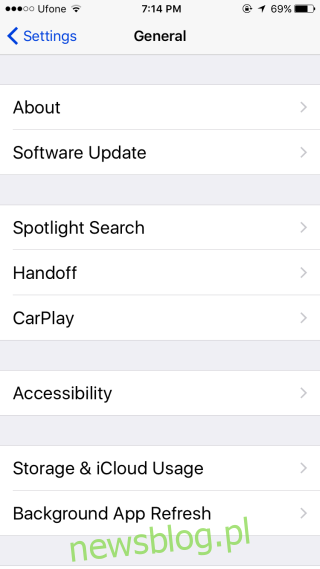W iOS 8 firma Apple wprowadziła funkcję o nazwie „Przekazywanie”, która działała z macOS Yosemite. Pozwala użytkownikom na płynne przechodzenie między urządzeniami, umożliwiając aplikacjom synchronizację pracy między nimi. Użytkownicy mogą wyjść i odebrać pracę dokładnie tam, gdzie ją przerwali. Ta funkcja jest dostępna w prawie wszystkich aplikacjach Apple, a aplikacje innych firm również mogą ją obsługiwać. W iOS 10 i macOS Sierra ta funkcja została rozszerzona do pracy ze schowkiem. iOS 10 i macOS Sierra mogą teraz udostępniać schowek, dzięki czemu masz uniwersalny schowek na wszystkich urządzeniach. Oto jak to włączyć.
Aby włączyć udostępniony schowek, musisz włączyć funkcję Handoff na urządzeniu z systemem iOS i komputerze Mac.
Spis treści:
W systemie iOS 10
Otwórz aplikację Ustawienia i przejdź do Ogólne> Handoff. Włącz to.
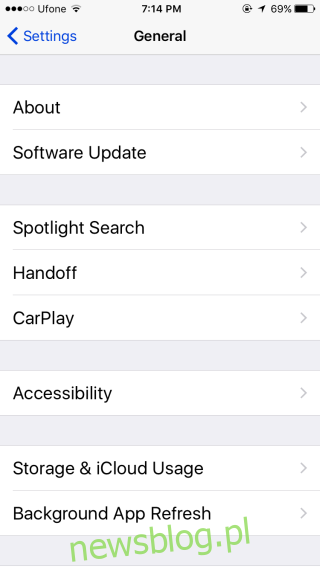
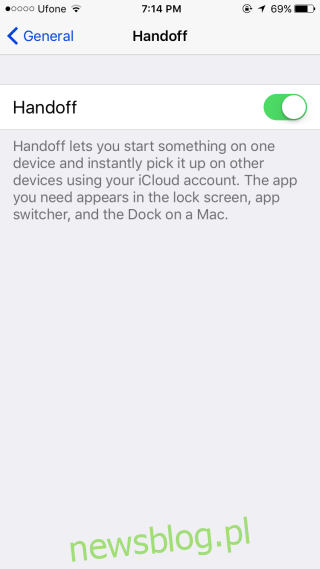
Na Twoim Macu
Otwórz Preferencje systemowe i przejdź do grupy preferencji Ogólne. Na samym dole znajduje się opcja „Zezwalaj na wymianę między tym komputerem Mac a urządzeniami iCloud”. Odblokuj to.

Włącz iCloud na wszystkich swoich urządzeniach
Aby Handoff działał, musisz włączyć iCloud zarówno na urządzeniu z systemem iOS, jak i na komputerze Mac. Musisz zalogować się na to samo konto na wszystkich urządzeniach, którym chcesz udostępnić schowek.
Jak to działa
Uniwersalny schowek umożliwia kopiowanie i wklejanie tekstu, plików i zdjęć między wieloma komputerami Mac i urządzeniami iOS. W przypadku urządzeń z systemem iOS możesz być nieco ograniczony w tym, co możesz wkleić, po prostu dlatego, że system operacyjny jest zbudowany w ten sposób. Na przykład nie możesz po prostu skopiować zdjęcia z pulpitu Maca i wkleić go na ekran główny w telefonie iPhone. Możesz jednak skopiować zdjęcie z aplikacji Zdjęcia i wkleić je w aplikacji Podgląd w systemie macOS.
Aby wkleić plik z macOS na iOS, musisz mieć kompatybilną aplikację, do której możesz go wkleić. Na przykład, jeśli skopiujesz plik Pages z macOS, możesz wkleić go do aplikacji Pages na iPhonie, pod warunkiem, że jest zainstalowany.
Podczas korzystania z uniwersalnego schowka nie ma żadnych specjalnych przycisków ani aplikacji. Cokolwiek zostanie skopiowane do schowka za pomocą gestów dotykowych lub szortów klawiatury, jest dostępne na wszystkich urządzeniach.